Die KI-Suche im Asset Browser
Allgemeines
Seit Cinema 4D 2025.3 kann der Asset Browser mit Hilfe einer KI (“Künstlichen Intelligenz”) durchsucht werden. Aktivieren Sie dazu dieses Icon (Intel-Mac-Besitzer s.u.) direkt links neben der Suchzeile:
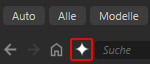
Was kann die KI-Suche?
Was bietet Ihnen die KI-Suche? War es bisher so, dass inhaltsbezogene Suchen (z.B. nach “Sofa”) oft nur funktioniert haben, wenn die Dateinamen bzw. Stichwörter entsprechend angelegt wurden, so kann die KI-Suche Bildinhalte erkennen. Wenn Sie beispielsweise nach “Furniture” suchen, werden Ihnen als Treffer Tische, Sofas, Stühle und ähnliches präsentiert und zwar ohne, dass entsprechende Elemente vorher stichwortartig verschlagwortet werden mussten. Die KI erkennt dabei ausschließlich visuelle Bildinhalte - bei Szenen z.B. durch die Asset Browser Vorschau - und kann damit entsprechende Treffer liefern. Sounddateien z.B. werden Sie also mit der KI-Suche nicht finden können.
Sie können durchaus ganze - auch mehrere - Sätze eingeben und auch Details erwähnen. Eine Liste von Stichworten funktioniert allerdings genau so gut. Je genauer Sie beschreiben, desto präziser wird das Suchergebnis.
Beachten Sie auch die Ähnlichkeitssuche von Datei und Ähnlichkeitssuche von Zwischenablage.
KI-Beispielsuche
In folgendem Beispiel wurde nach “yellow cushion” (gelbes Kissen) gesucht. Mit den Schnellfiltern kann die Suche auf spezielle Bereiche eingeschränkt werden (hier “Szene”).
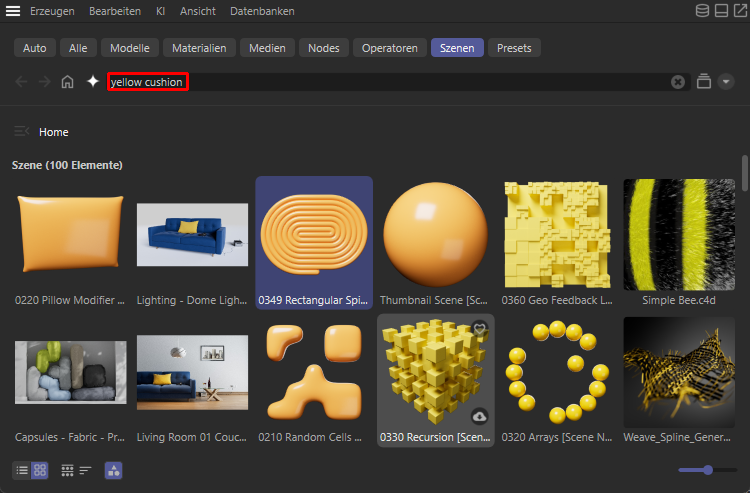
Als erster Treffer wird tatsächlich ein gelbes Kissen gelistet, gefolgt von einem blauen Sofa, auf dem ein gelbes Kissen liegt. Perfekt. Was aber sofort auffällt - und das ist charakteristisch für solche KI-Suchen - als weitere Treffer werden auch unsinnige Dinge aufgelistet. Wir als Menschen sehen sofort, dass ein Bienenpelz mit einem Kissen wenig gemein hat. Für die KI jedoch gibt es Ähnlichkeiten, die manchmal schwer nachzuvollziehen sind. Hier könnte man etwa vermuten, dass das weiche, flauschige Fell mit einem weichen, flauschigen Kissen assoziiert wird. Es ist allerdings müßig über die Beweggründe der KI zu spekulieren. Merken Sie sich einfach:
Am Anfang werden die nach KI-Maßstäben passendsten Treffer - tatsächlich sind diese oft erstaunlich gut - gelistet, während weiter hinter eher schlechtere bin hin zu völlig unpassenden zu finden sind.
Es sind also einerseits wie in obigem Beispiel sehr präzise Suchen möglich, andererseits können Sie sich aber auch sehr breit fassen: eine Modellsuche z.B. nach “traffic” (Verkehr) zeigt z.B. neben Ampeln auch Verkehrsschilder, Autos, Brücken und weitere Treffer, die irgendetwas mit Verkehr zu tun haben.
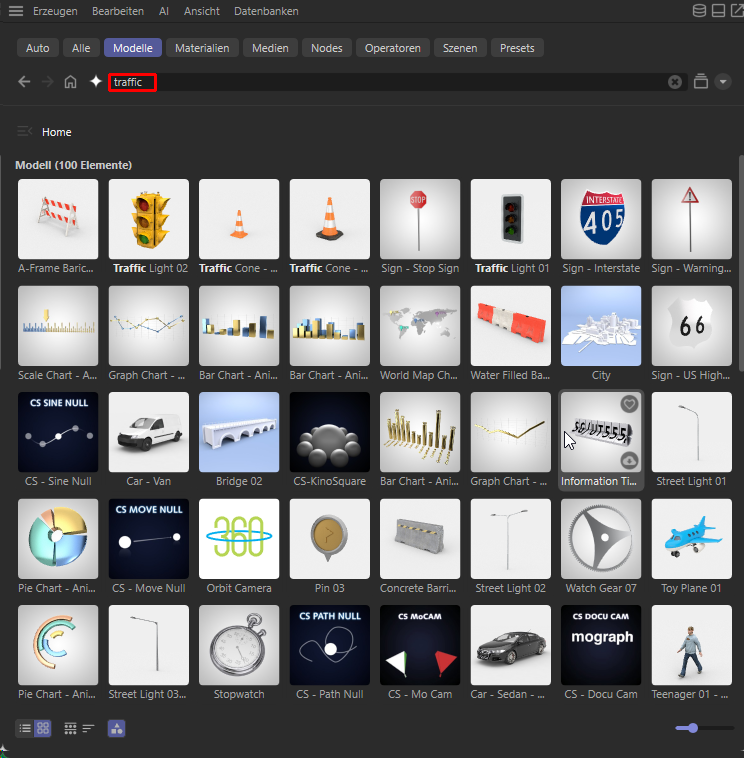
Die konventionelle Suche zeigt hier lediglich vier Treffer mit Ampeln, während die KI-Suche durchaus assoziieren kann und ähnliche und verwandte Ergebnisse liefert. Zum Beispiel eine Uhr, da der Verkehr auch oft mit Zeitdruck in Verbindung gebracht wird.
Diese äußerst praktische Fähigkeit spielt ihre Stärken auch in den weiter unten beschriebenen Befehle aus, mit denen Sie z.B. ähnliche Assets finden können.
Weiteres Interessantes zur KI-Suche
- Die KI-Suche funktioniert nicht auf Intel-Macs. Die entsprechenden Interface-Elemente werden weggeblendet.
- Die KI-Suche kann mit der konventionellen Suche kombiniert werden. So listet eine Suche “Holz Texturen resolution:>4000” alle KI-gefundenen Holztexturen mit einer Auflösung von mehr als 4000 Pixeln auf. Beachten Sie, dass dabei vermehrt “unsinnige” Treffer auftauchen können. So listet Ihnen eine Modellsuche nach “car size:>=30mb” überwiegend Pflanzen auf. Die sinnvollen Treffer werden durch die Größenbedingung weggefiltert und es rücken unpassendere nach. Das liegt in der Natur der KI-Suche und stellt keinen Fehler dar.
- Die KI-Suche ist auf die englische Sprache hin optimiert. Zwar funktionieren einige Suchanfragen z.B. auch in Deutsch, Französisch oder Spanisch, es gibt jedoch keine Garantie, dass diese korrekte und vor allem vollständige Ergebnisse liefern. Das liegt daran, dass bei den KI-Trainingsdaten einige wenige andere - längst nicht alles abdeckende - Sprachen enthalten waren. Wollen Sie auf Nummer Sicher gehen, suchen Sie auf Englisch!
- Wenn Sie eine KI-Suche mit der konventionellen Suche (diese muss einen Doppelpunkt enthalten; s.u.) kombinieren, funktioniert für letztere eine negative Suche: Ein Ausrufezeichen schließt Dinge aus: Eine Suche nach “Himmel !bitdepth:32” listet alle KI-gefundenen Himmelsbilder auf, lässt aber HDRI-Texturen weg.
Eine Modellsuche nach “Werkzeug !dependency:redshift” listet Ihnen alle KI-gefundenen Werkzeuge mit Materialien für den Physikalischen bzw. Standard-Renderer auf und blendet mit Redshift-Materialien versehene Modelle aus. - Sie können beispielsweise ganze Bildersammlungen per KI-Suche durchforsten. Definieren Sie Ihren Bilderordner als Überwachungsordner (s. Befehl ): schon werden sämtliche Bilder für die KI-Suche vorbereitet. Diese Vorbereitung kann einen Moment dauern - bei einem Test hier ca. 8 Minuten für 3700 Urlaubsbilder mit einem halbwegs modernen Rechner inkl. leistungsfähiger Grafikkarte. Sollte die KI-Vorbereitung ausschließlich auf der CPU laufen, machen Sie sich auf ungefähr die zehnfache Zeit gefasst.
Danach sind Suchen wie: “Dreibeiniges Känguru in blau-weiß geringeltem Socken mit einem Bier in der Hand” möglich und realistisch: sollte es ein eine solche Abbildung geben, wird sie gefunden.
Bei einer reinen Bildersuche ist übrigens der Schnellfilter “Medien” angeraten.
Und es sei hier noch einmal explizit erwähnt: KI-Daten verlassen Ihren Rechner nicht! - Die Schnellfilter “Nodes” und “Operatoren” führen zu keinen sinnvollen Ergebnissen. Solcherlei Assets zeigen meist keine sinnvollen Vorschauen in der Ansicht und können somit von der KI-Suche nicht berücksichtigt werden.
- Die automatisch erzeugte Asset Browser-Vorschau ist manchmal nicht besonders zielführend für die KI-Suche. Sie können als Vorschaubild beliebige Bilder verwenden, die die KI-Suche dann auch nutzt. Im Tab “Info” der Asset-Detailansicht finden Sie bei Rechtsklick auf das Vorschaubild einige Befehle zum Austauschen.
- Die KI-Suche wurde auch in anderen Bereichen von Cinema 4D integriert (z.B. Texturdateiauswahlfelder).